实验六 电子邮件服务的配置Word格式.docx
《实验六 电子邮件服务的配置Word格式.docx》由会员分享,可在线阅读,更多相关《实验六 电子邮件服务的配置Word格式.docx(14页珍藏版)》请在冰豆网上搜索。
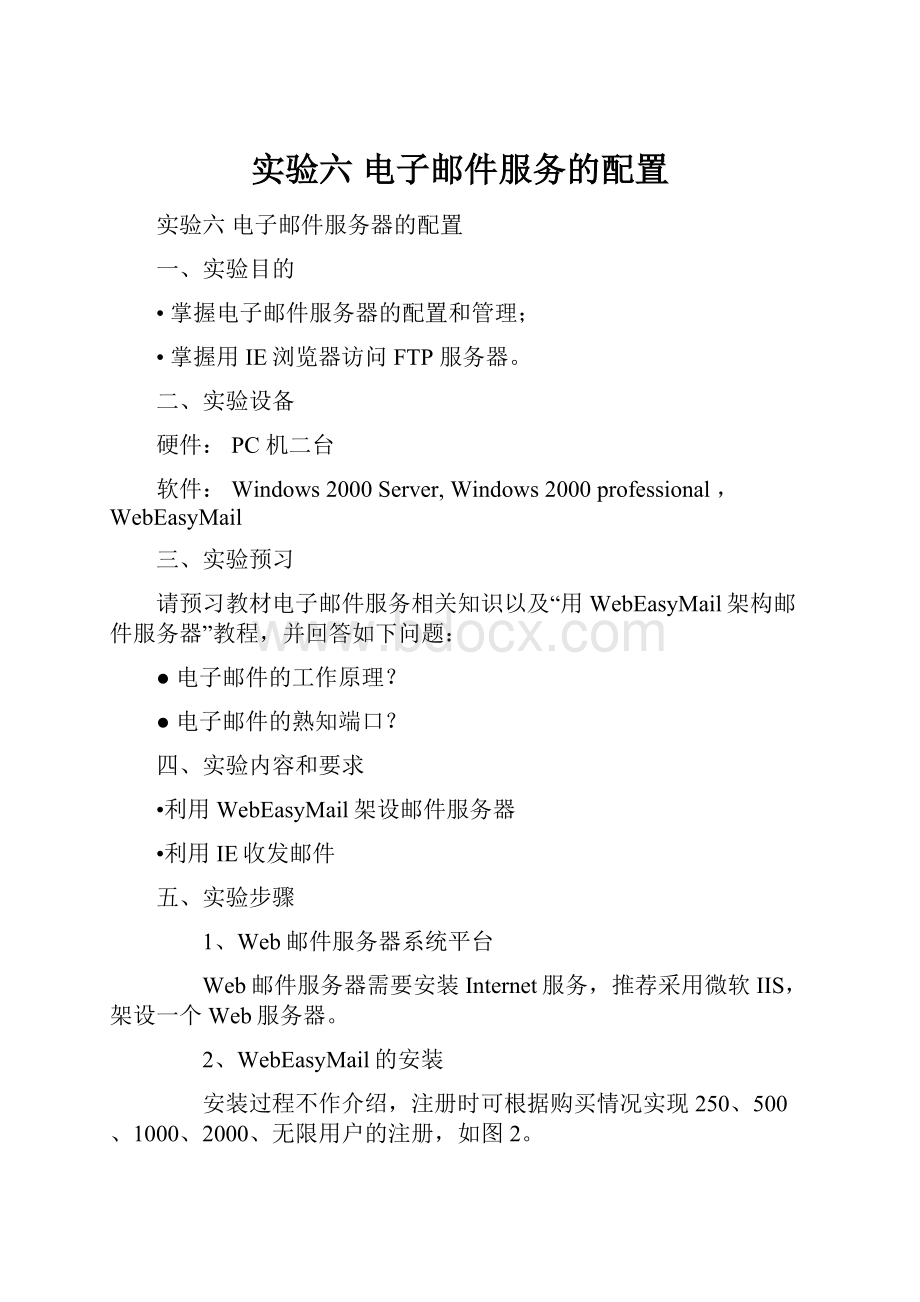
Windows2000Server,Windows2000professional,WebEasyMail
三、实验预习
请预习教材电子邮件服务相关知识以及“用WebEasyMail架构邮件服务器”教程,并回答如下问题:
●电子邮件的工作原理?
●电子邮件的熟知端口?
四、实验内容和要求
•利用WebEasyMail架设邮件服务器
•利用IE收发邮件
五、实验步骤
1、Web邮件服务器系统平台
Web邮件服务器需要安装Internet服务,推荐采用微软IIS,架设一个Web服务器。
2、WebEasyMail的安装
安装过程不作介绍,注册时可根据购买情况实现250、500、1000、2000、无限用户的注册,如图2。
图1之后,我们打开安装目录或开始菜单中的WebEasyMail应用程序后或直接在系统托盘下能看到一个带E字的图标,双击此图标,便看到图2的设置界面,至此我们就可以按照我们具体情况和需要进行Web邮件服务器的配置与设置了。
图2
3、Web邮件服务器的配置与设置
(1)WebEasyMail服务,如图3所示,它的服务包括DNS配置和启动或停止WebEasyMail服务程序。
单击设置界面的“服务”,就可以根据我们实际情况设置它的服务了。
图3
(2)工具管理设置
Web邮件服务器的工具管理如图4包括邮箱管理,邮件的导入和导出,及清空所有待发的邮件。
图4
如图5的邮箱管理中我们可以设置邮箱域名、密码的转换;
帐号状态的转换,可以设置为禁用或正常状态;
还有接入方式的转换,可以设置为http/smtp/pop、http/smtp、smtp/pop、http/pop、http、pop、smtp7种接入方式。
默认方式为http/smtp/pop。
图5
在工具管理中,我们还可以对所有帐户的用户信息、邮件等进行导入和导出,文件格式为txt、ini、in、xls等,如图6和7。
图6
图7
(3)高级管理设置
如图8,用户高级选项中,可以启动用户自动清理功能,规定100天未登陆系统,禁用帐户;
100天帐户禁用,删除帐户。
从而避免一些用户占用资源。
邮件高级选项中,可以启动邮件自动清理功能,规定移动超过100天的邮件至Admin等其他用户,删除所有超过200天的邮件。
邮件监控功能,如果启动,可以抄送Admin等其他用户,但一般不作此设置。
Web高级选项中可以规定附件的大小,我们可以规定附件总长度为5120K(5M)或更大。
并且可以启动密码保护功能,设置休眠时间为10分钟。
图8
(4)日常维护设置
在‘统计信息’中,我们可以设置启始时间为20030722-11,显示天数为2天,今后我们就可以看到之间两天的如图9的WebMail登陆、邮箱申请、邮件的发送与接收的统计信息了。
图9
在‘系统备份’中,如图10,可以查看以前备份的详细内容,也可以删除以前的备份;
备份时可选取‘立即备份’或‘更新式备份’备份以前所有内容,也可设置以一天为基准的‘增量式备份’或‘不备份’。
图10
在‘在事件查看’中,我们选取以时间命名的事件文件‘查看’就可以看到如图11所示的Web邮件服务器的活动事件记录。
图11
(5)、系统设置
①用户管理
我们可以设置如‘lihao’的用户即日起帐户禁用或进行对此用户的修改、删除;
点如图12中的空白处增加帐户;
在‘高级’中我们可以设置POP3代理的接收服务器、端口号、用户名、密码以及该用户的多下载POP3代理;
也可设置该用户的邮件拒收、自动回复、自动转发功能以及其邮箱大小为200M。
图12
②发信规则及邮件大小定义
可以设置‘只允许系统内用户对外发信’或‘只允许系统发信给系统内用户’等;
我们可以定义限定允许发送邮件的最大邮件大小为30M,限定下载的最大邮件大小为10M;
同时我们可以设置缺省的邮箱大小为50M,最大邮件数为999,最大收件人数为10,如图13。
图13
③服务管理
如图14,我们可以设置SMTP和POP3端口服务,其端口号分别为25和110,并可限定SMTP和POP3服务。
在‘拒绝服务’中,我们可以设置拒绝如222.222.222.222和的服务器的连接和邮件;
在‘启动垃圾邮件自动过滤’中,设置如qaz的帐户每天对外发送50封时,认为是发垃圾邮件,规定10天未发送垃圾邮件时,自动从列表中清除;
同时我们可以设置启用如‘攻击’的关键字过滤功能。
另外我们可以允许手工登陆SMTP和POP3服务端口,并启动登陆密码验证,还可以设置邮件群发给某一帐户功能。
图14
④邮件超期设定
我们可以规定发送超过20次或2天的,算超期邮件;
系统回复邮件发送超过5次或1天的,算超期邮件,如图15。
图15
4、域名管理
这里的域名管理是指服务器的域名管理,如图16,我们可以设定我们的邮件服务器域名为jszx.mail,以后你的邮箱就可以是yourname.jszx.mail了。
图16
5、配置IIS
配置IIS不用多说,只是把主目录指向WebEasyMail目录,默认文档为default.asp。
经过以上5步,我们已经把Web邮件服务器设定好了。
至此,我们就可以在网络客户端的IE浏览器输入服务器地址后看到如图17的界面,我们就可以申请帐户或直接用已有帐户登陆了。
图17点击‘申请邮箱’就会出现如图18的界面,我们选择不同的域名申请自己的邮箱。
图18
如图19,登陆后我们可以看到如新浪、雅虎、21世纪、网易、263等知名网站相似的邮箱界面,内容也并不比它们少,用起来也不比它们差。
2.利用IE收发邮件
六、实验结果和讨论
●除了利用IE浏览器能对邮件进行收发,还有哪些方式?
●该服务器能对外使用吗?
为什么?